python的下载安装与使用
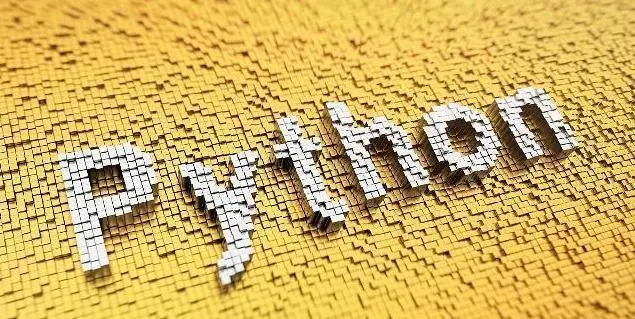
一、python解释器版本
创作者:龟叔
1.1 python1.X(可忽略)
1.2 python2.x
python2.x的最高版本是2.7版本,现在仍然有不少企业老项目在使用2.7版本
1.3 python3.x
目前比较稳定的版本是3.6(推荐使用)
二、python解释器的下载与安装
2.1 下载
直接去官网下载
官网:https://www.python.org/
中文网:http://python.p2hp.com/
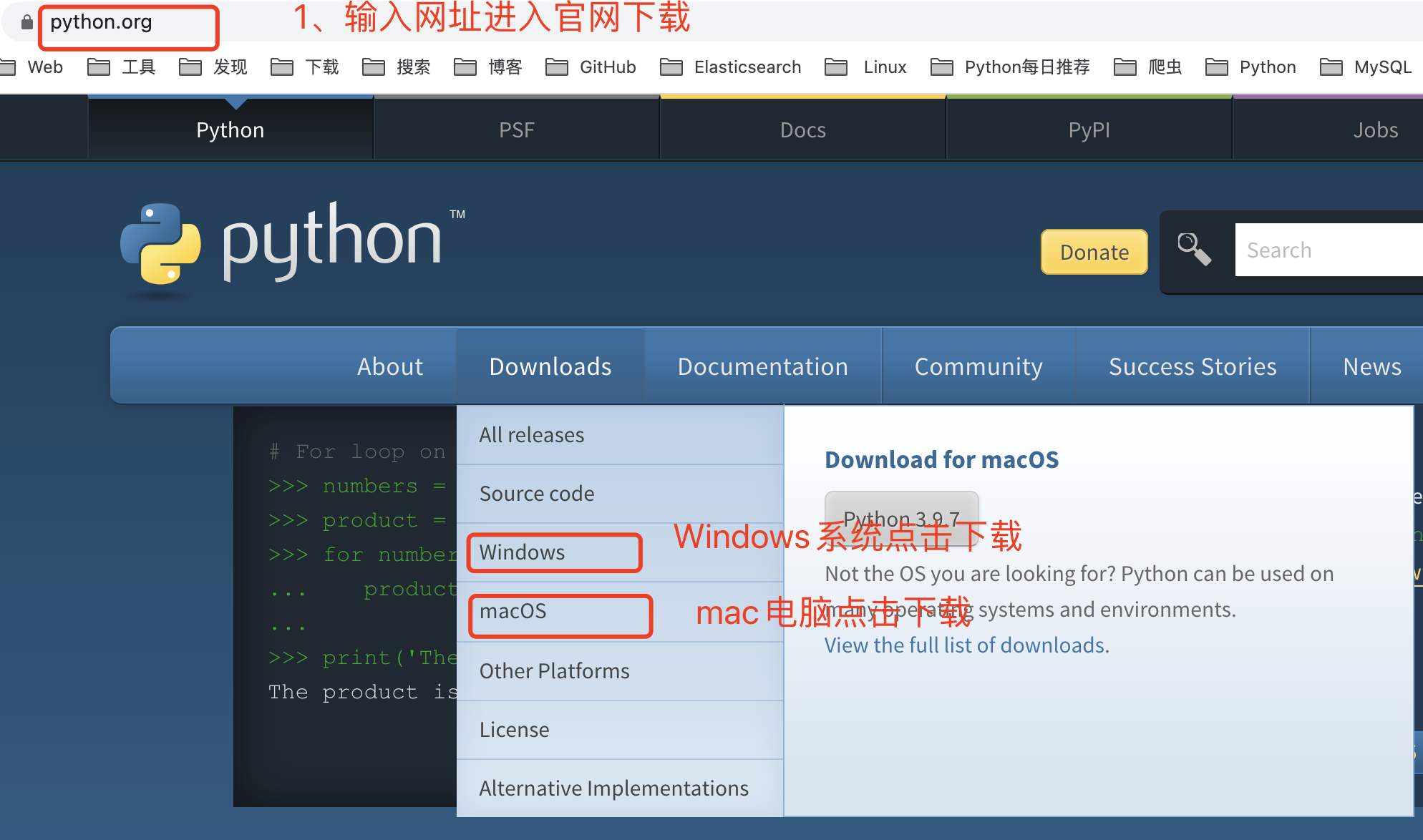
找到想要的版本,点击下载安装包
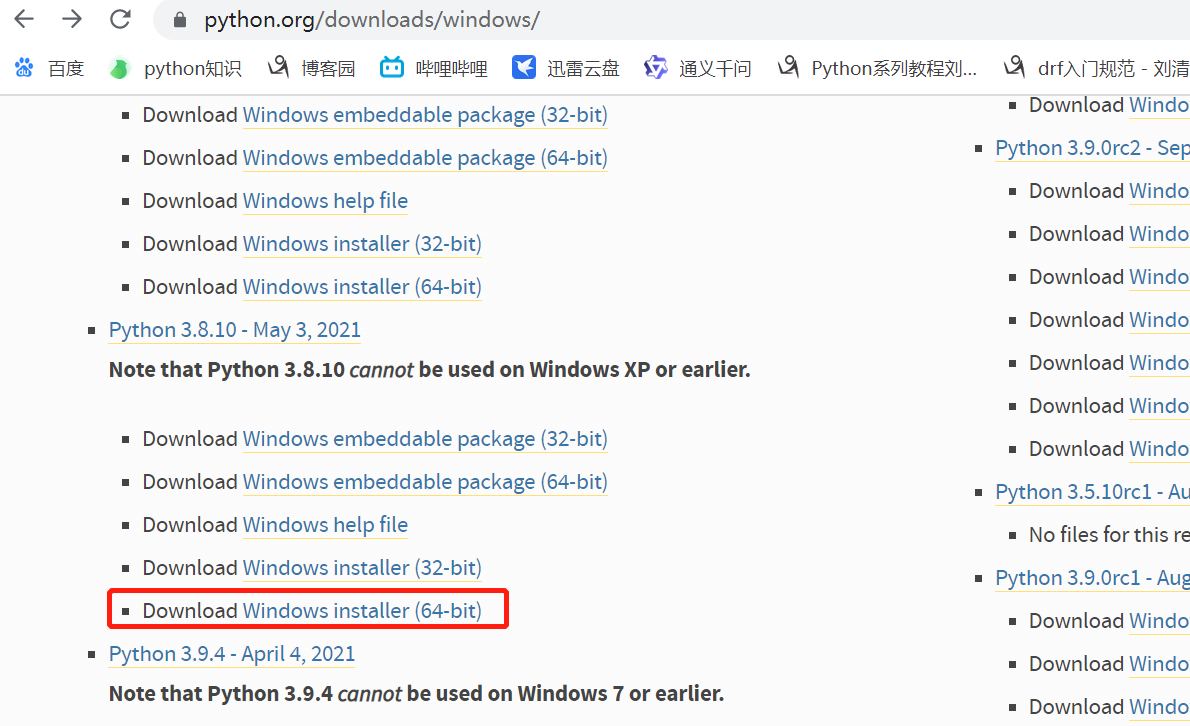
2.2 安装
安装之前如果已经安装了相同版本的解释器,要提前卸载,再安装,防止冲突
'''以后不管你安装的什么软件,都不要安装在根目录'''
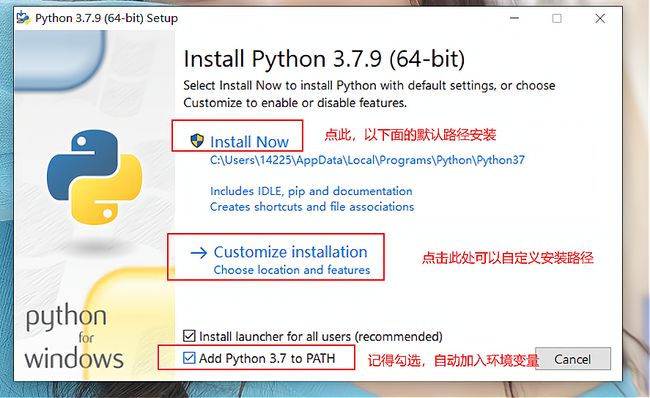
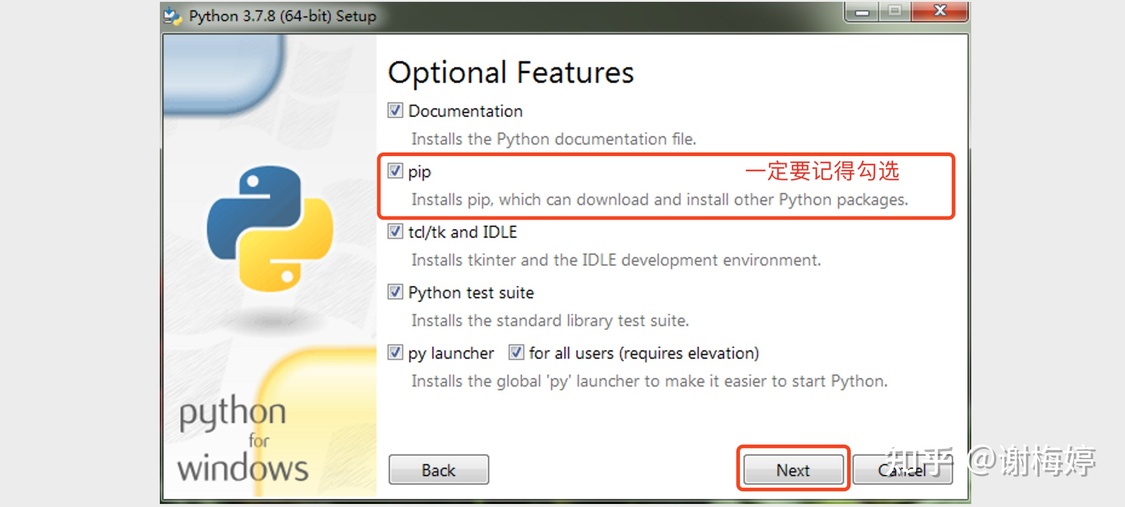
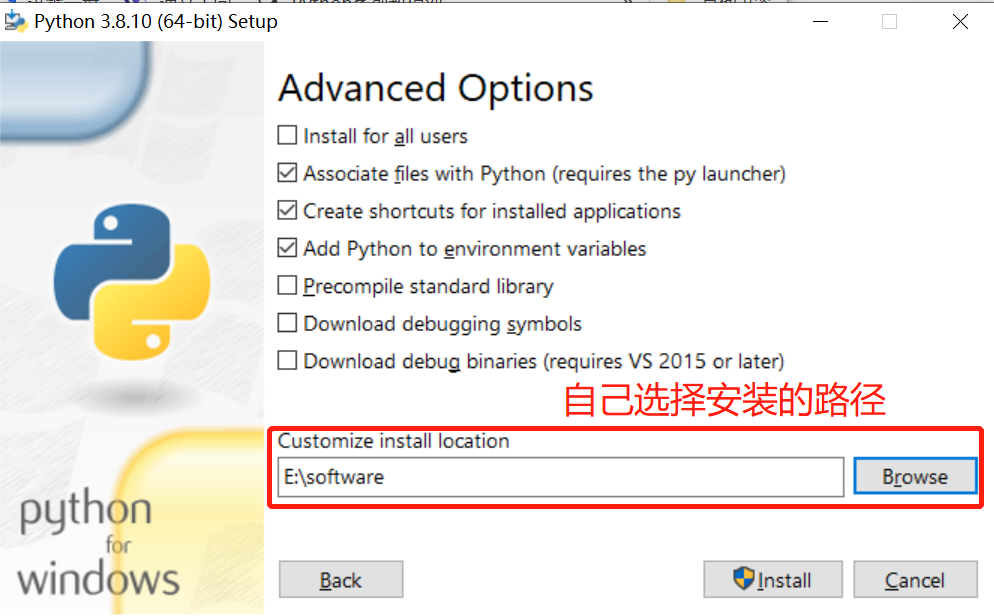
一直下一步点下去即可完成安装
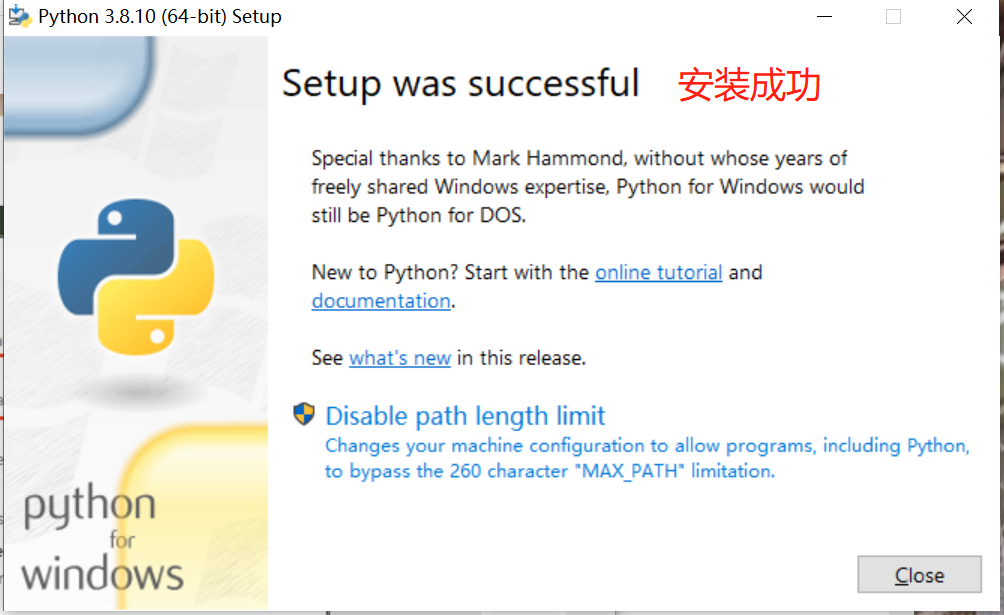
2.3 Scripts文件夹
⾥⾯有pip⽂件是⽤来装插件⽤的
2.4 用cmd窗口运行python
2.4.1 windows系统如何呼起cmd窗口
windows + R => 输入cmd即可
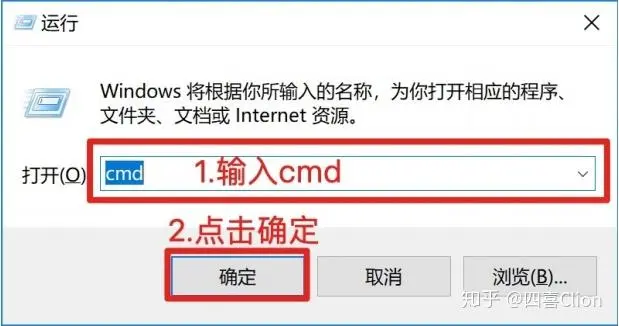
2.4.2 如何切换路径
切换盘符:D:
切换路径:cd 路径名称 ,cd.. 返回,cd/ 根目录
2.4.3 进入python环境
执行python.exe:先将python解释器加入到环境变量中,直接在cmd窗口输入解释器版本即可。
退出python解释器:exit()
2.5 路径
路径就是数据存储的位置。
相对路径是需要参照物,不是每个人拿到路径之后都能找到。写代码尽量写相对路径
绝对路径是不需要参照物,任何人拿到都可以顺利找到
2.6 环境变量(重点)
环境变量其实就是一个公共的仓库,本地找不到就去仓库里面看看
2.6.1 原理
Windows系统找文件的顺序是:先在当前路径下查找,如果查找不到,就去环境变量中查找,从上往下依次查找,如果,在某一个路径下找到,就不再往下找。
2.6.2 配置步骤
右键此电脑,点击属性,高级系统设置,环境变量,Path选项
三、解释器多版本共存(必会)
- 确保每个解释器的路径在环境变量中
- 拷贝原来的python.exe重命名为自己的名字
如果真的需要很多版本,那么可以考虑使用虚拟环境(后期讲解)
四、如何书写、执行代码
4.1 cmd窗口直接进入python环境
这种方式很少使用,可以用作临时输入,或者测试时使用,也可以验证解释器是安装成功。这种方式代码不能永久保存,没有代码提示功能
4.2 cmd窗口输入解释器+路径
eg:先用文本保存代码,然后cmd窗口输入python36 路径。这种方式可以永久保存代码,但是还是没有代码提示功能
4.3 代码编辑器
可以用代码编辑器来编写运行代码
代码编辑器有:
- vscode(开源,免费)
- sublime(轻量级,占用内存少,可以用来看文件)
- pycharm(特别好用,适用所有阶段的程序员使用,缺点:收费)
- notepad++
五、pycharm软件
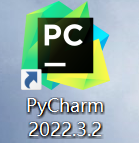
5.1 下载,安装
去官网下载
pycharm语言使用英文版本
5.2 基本使用
5.3.1 修改主题背景
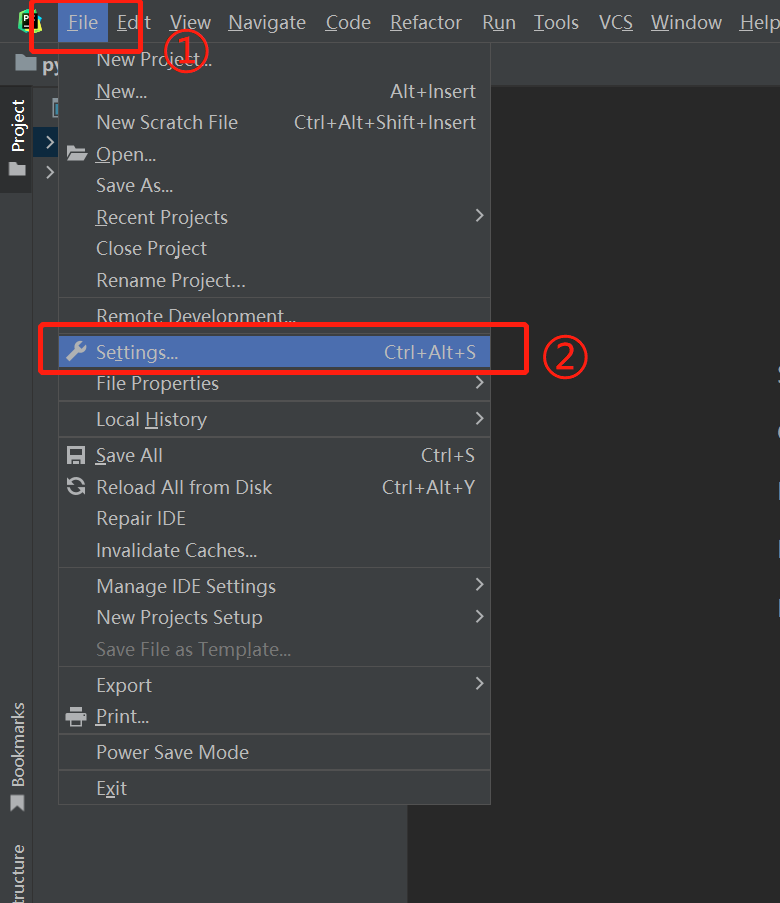
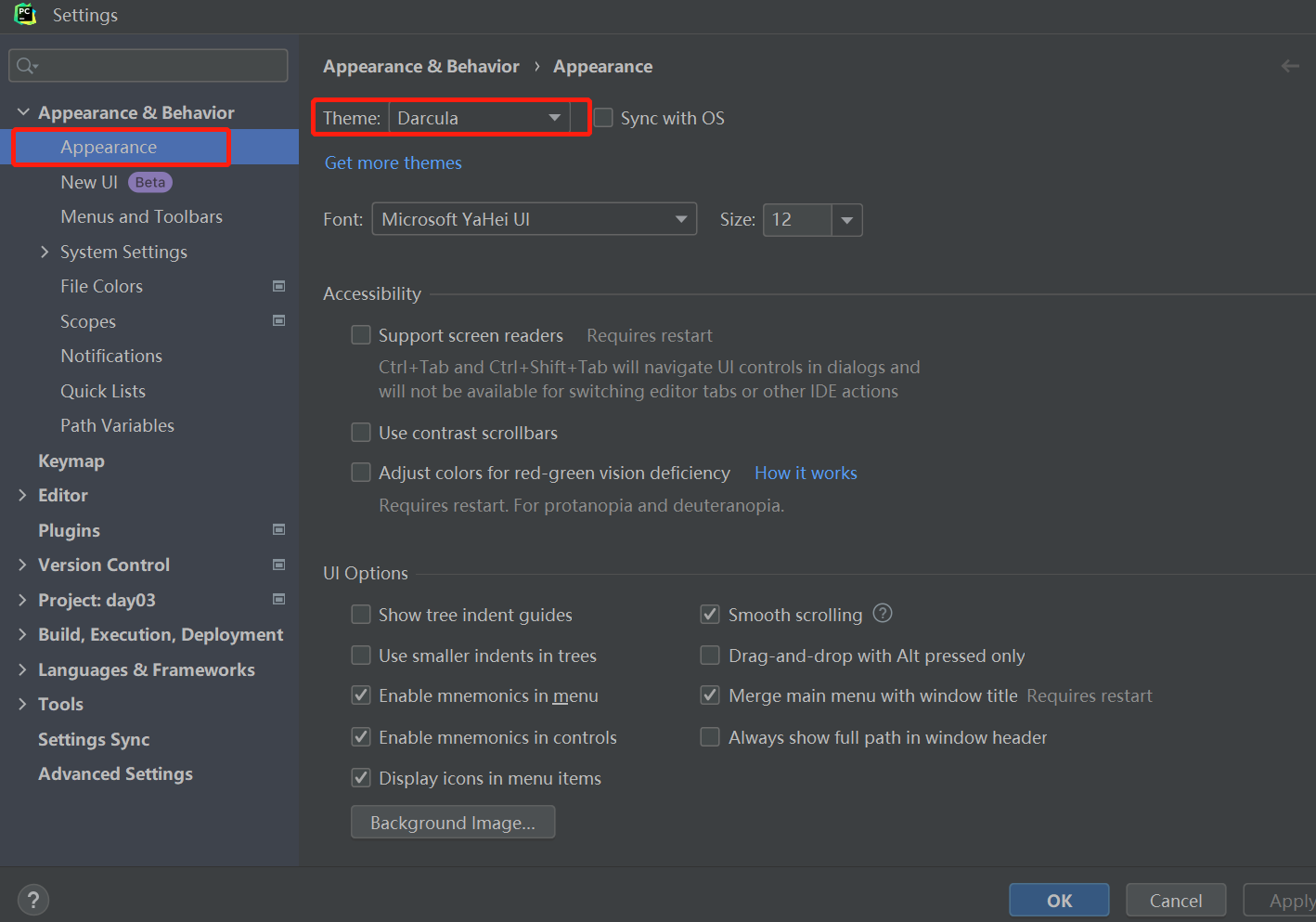
5.3.2 修改文字大小和行间距
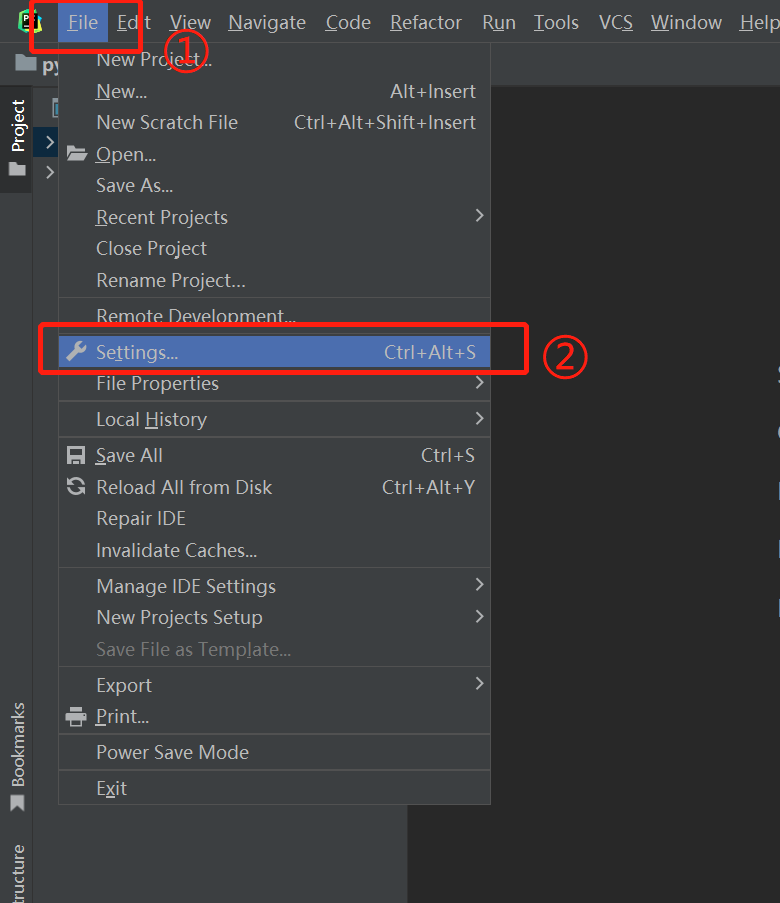
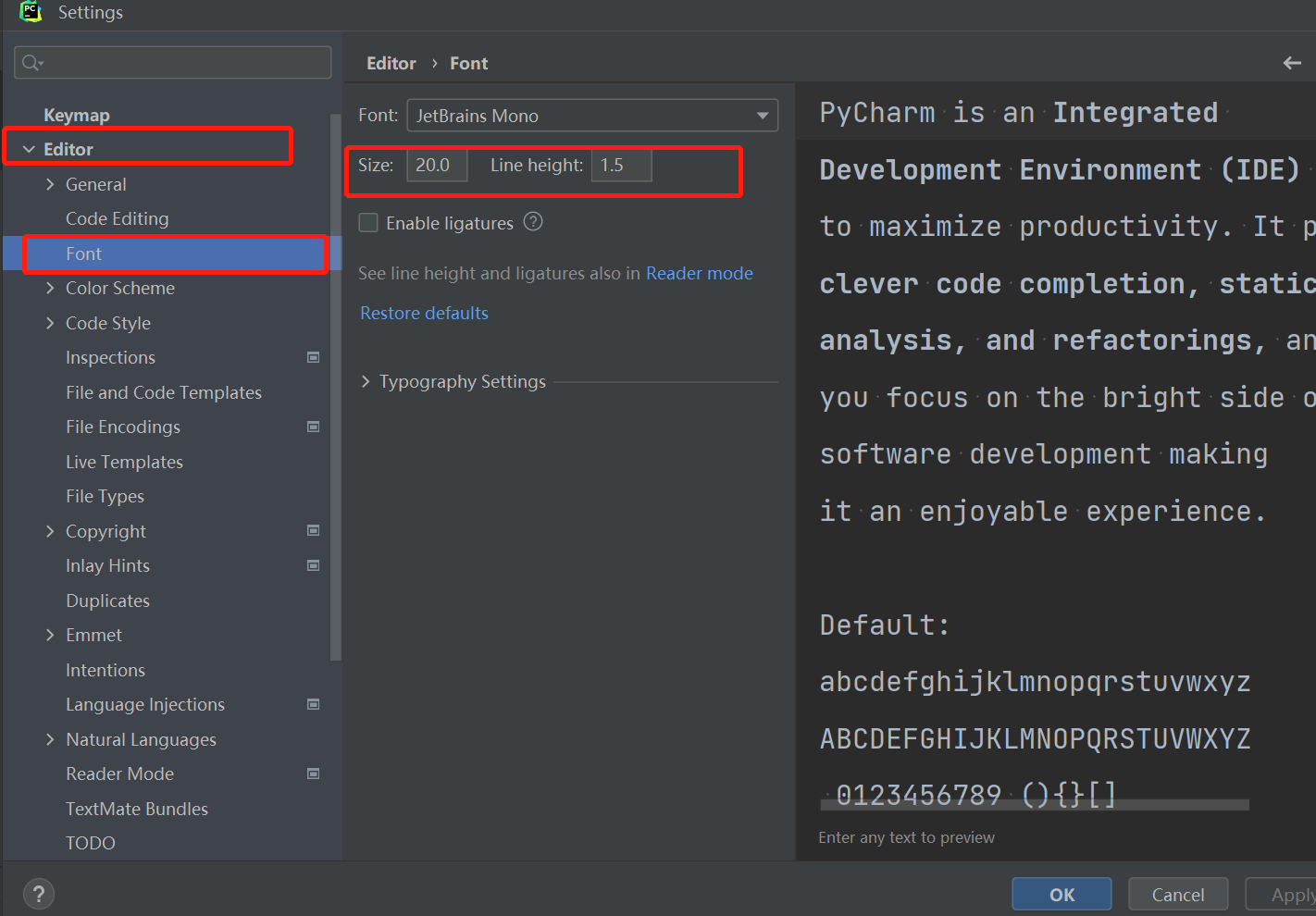
5.3.3 切换解释器
在select python interpreter(挑选解释器)中选择之前下载好的python解释器即可

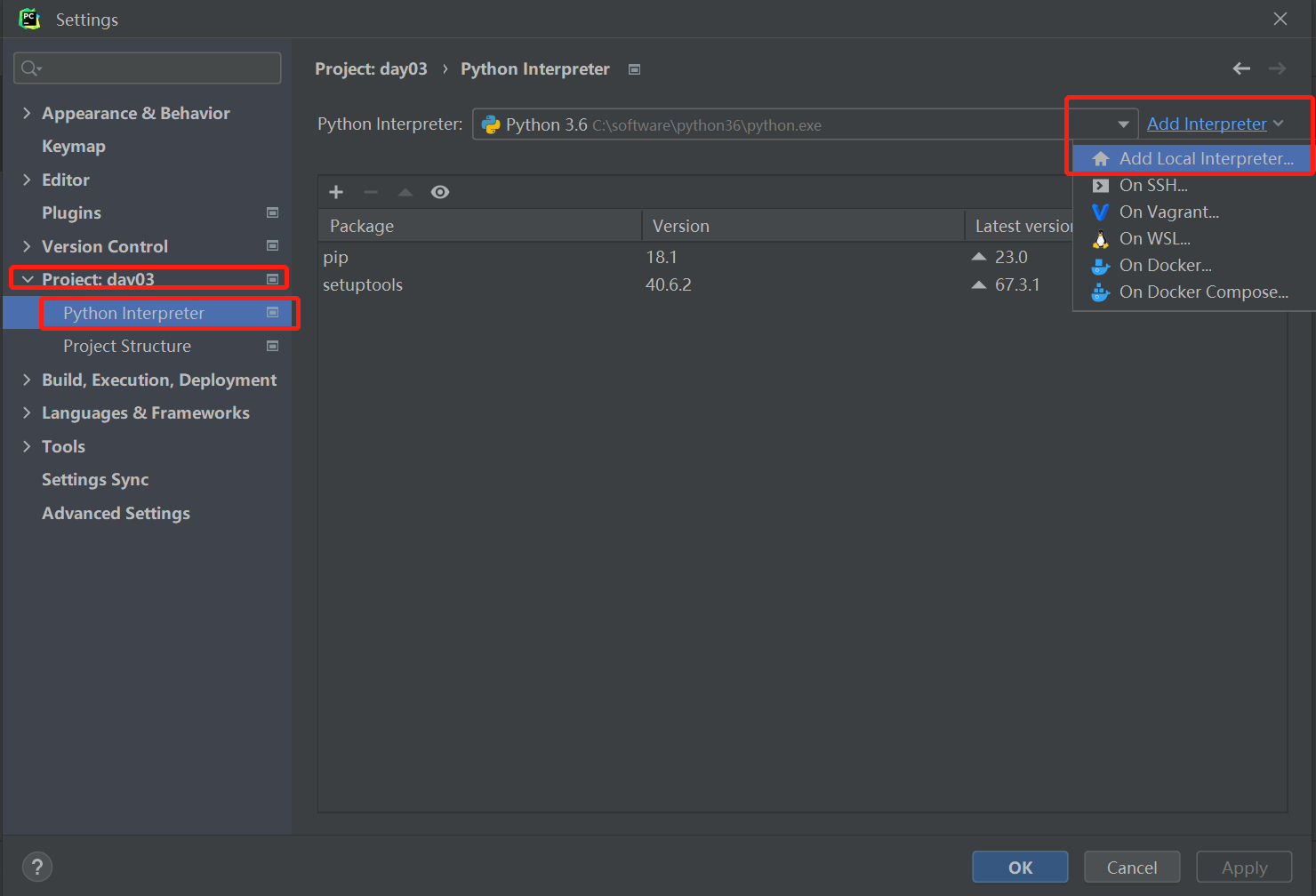
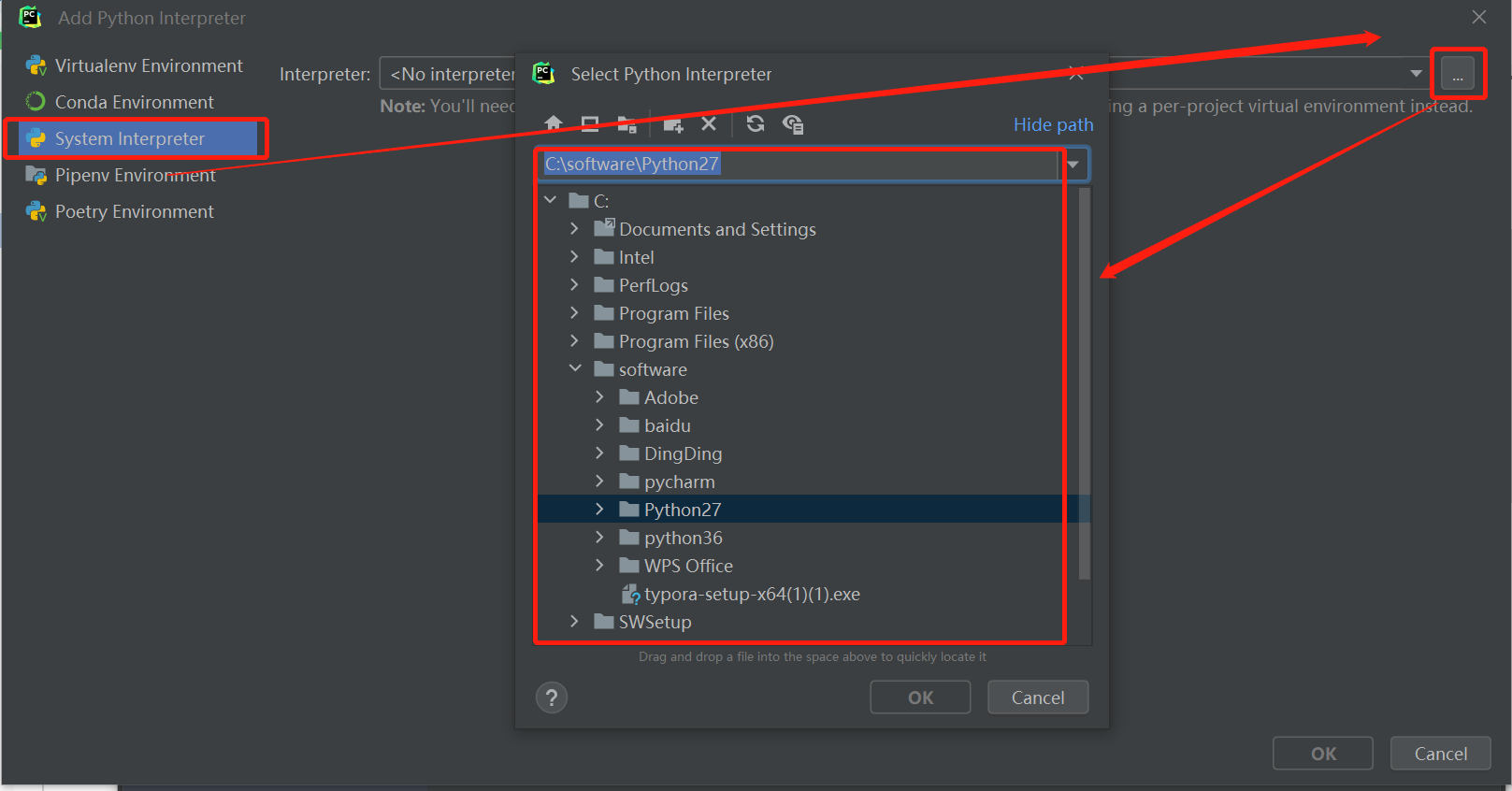
5.3.4 新建python文件
新建一个项目其实就是新建一个文件夹
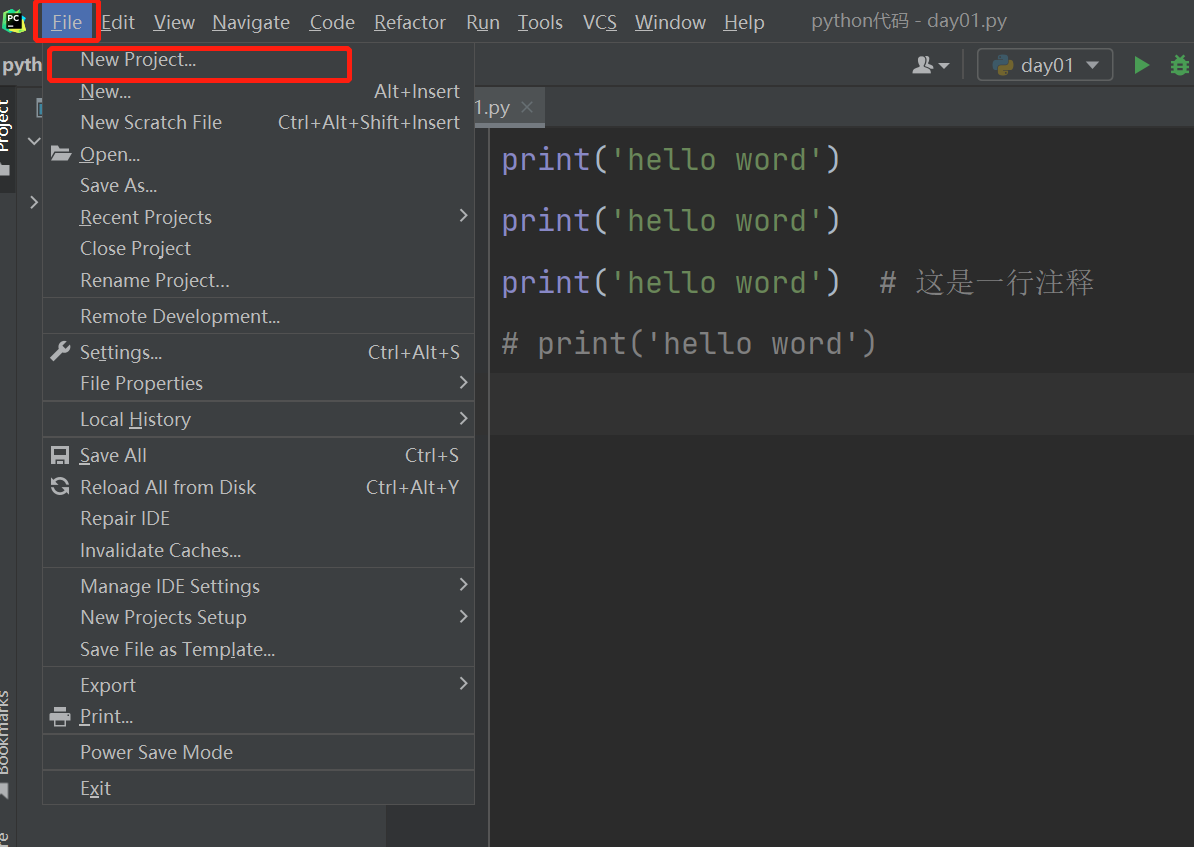
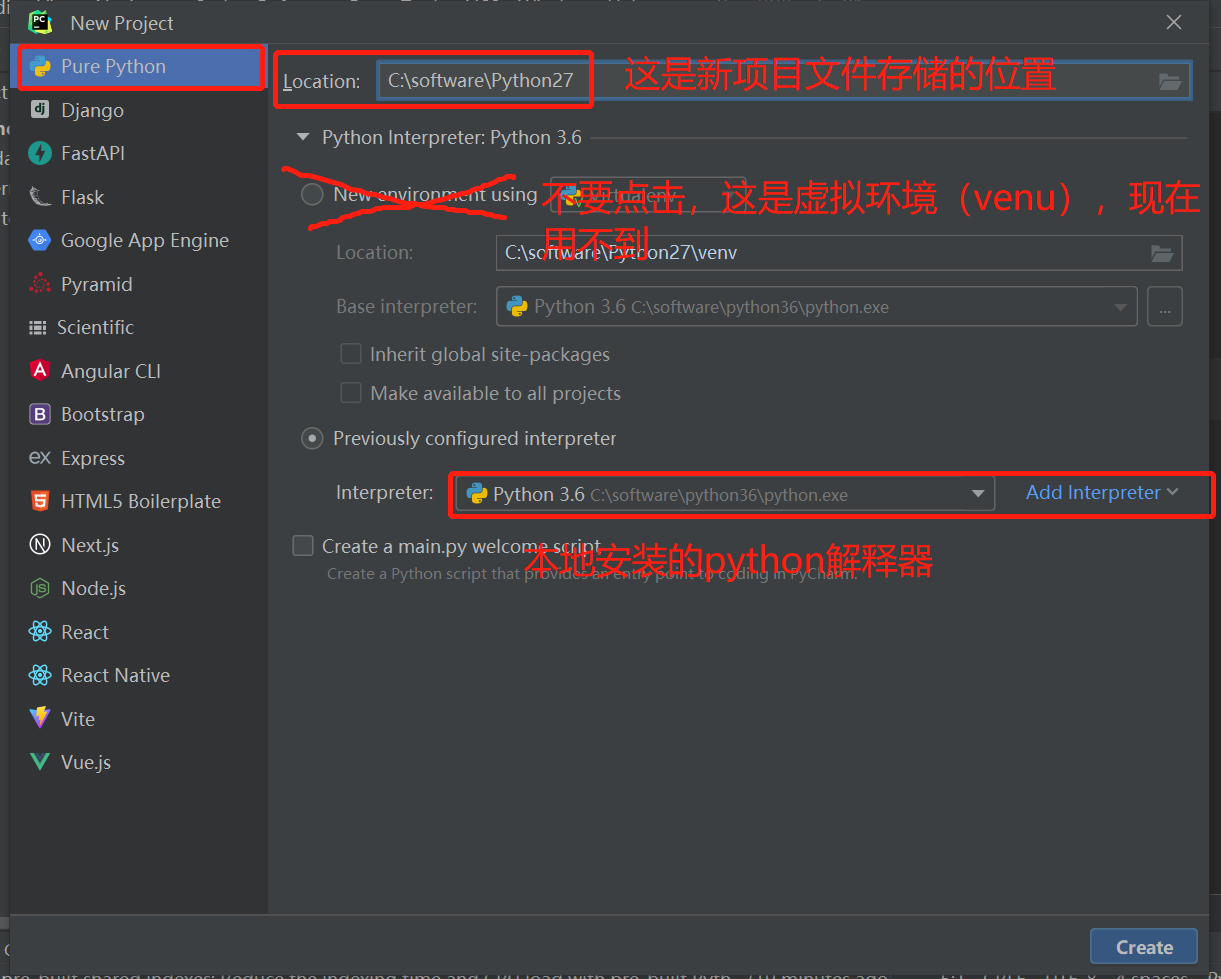
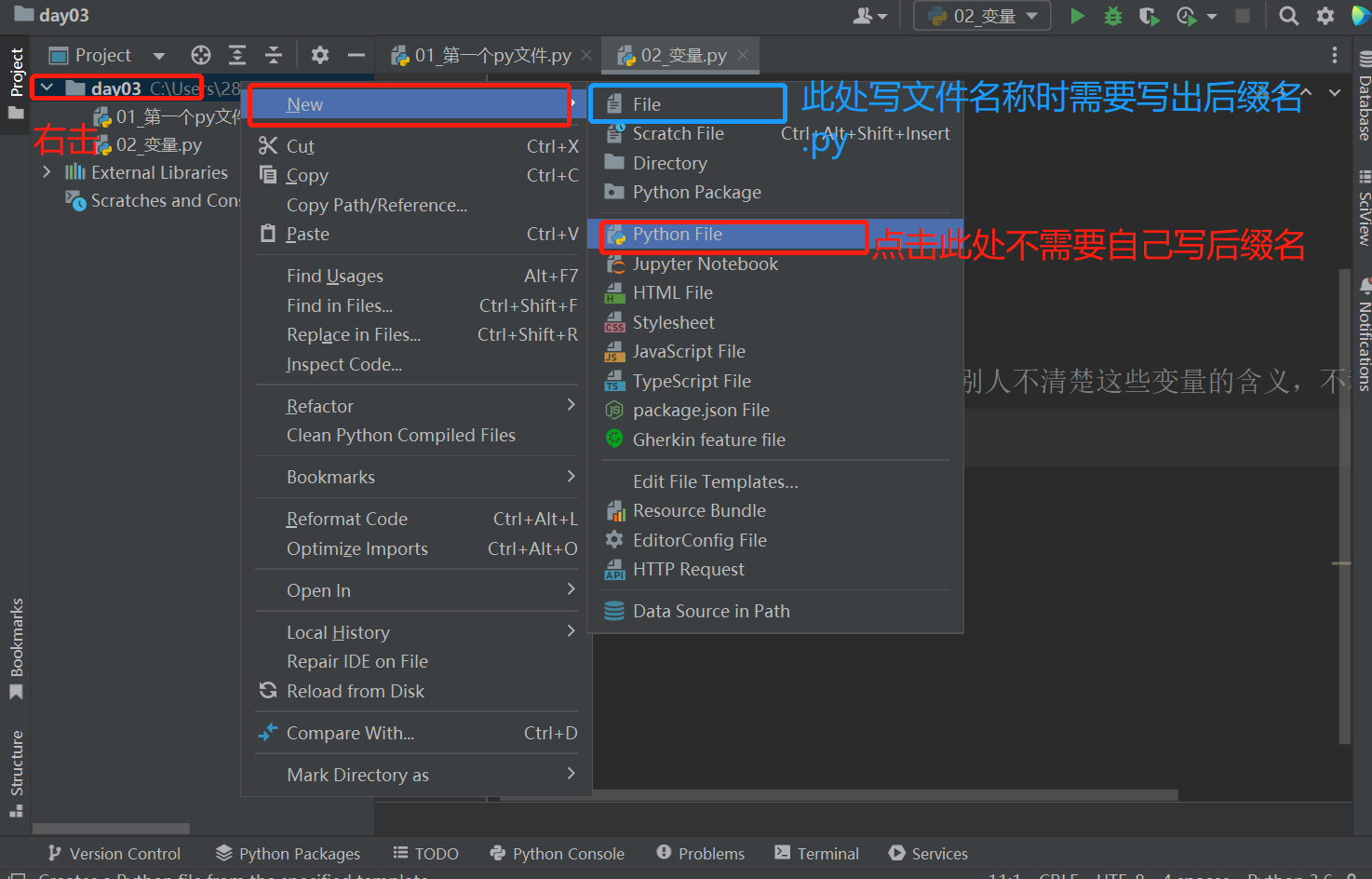
后缀名是让我们看出文件的本质,python的后缀名是.py
5.3.5 运行python文件
上面绿色的运行号码
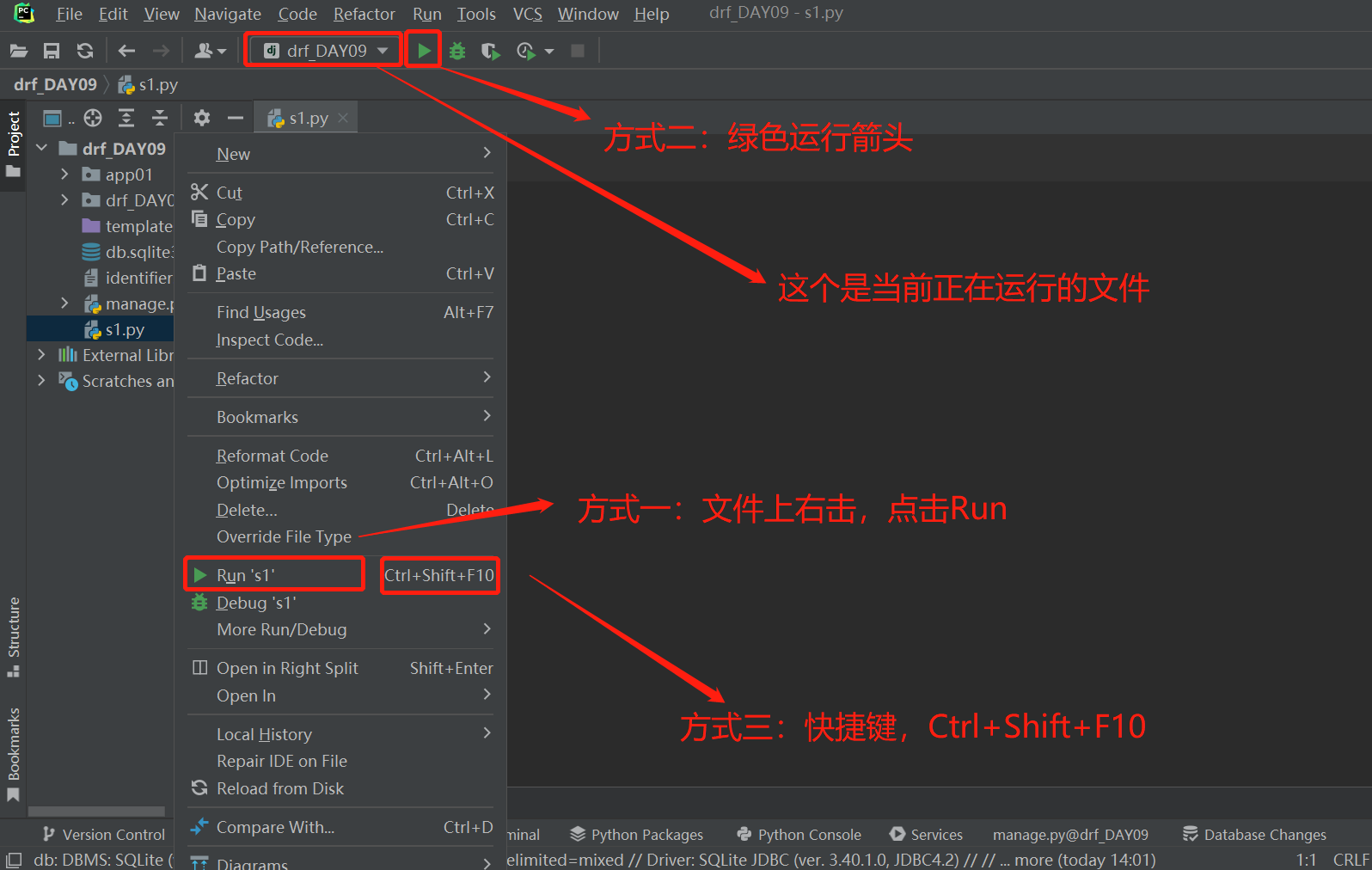
六、python的注释语法
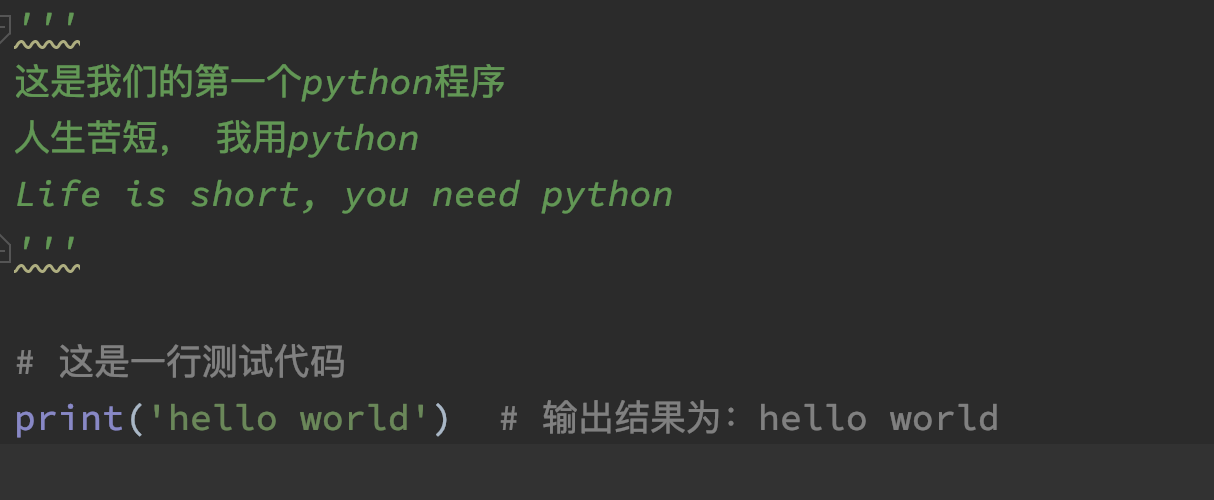
6.1 什么是注释
注释就是中文解释,即我们对于一段代码的解释,它不参与实际的代码运行
6.2 怎么填写注释
6.2.1 单行注释:
使用:警号+空格 快捷键:ctrl+?
应用:1.写在代码上方,可以使用警号加上空格键
2.写在代码后方,代码,用2个空格,警号,再空1格,写注释
6.2.2 多行注释:三个引号,单双引号都行
我们编写代码一定要规范,书写注释时直接警号后写注释,这种方式也可以,不会影响代码的运行,但是pythrm会用黄色波浪线提示不规范。
代码规范的方式:
鼠标点击,code-reformat code 快捷键:ctrl+alt+l




